SDカードに記録したデータが消えてしまい焦った経験はありませんか。いま丁度そんな状況になっている方は必見です。無料かつ自力でSDカードを復元する簡単な方法は、フリーの復元ソフトを使うことです。
本記事では、SDカードのデータを復活させる際におすすめのフリーソフトをランキング形式でご紹介します。
Part1.自力で無料でSDカードを復元するのは可能ですか?
SDカード自体は壊れていないものの、記録していたデータが読み込めなくなる不具合は比較的よく起こることです。
このような事象が起きたとき、業者に持ち込んで直してもらう方法もありますが、もちろん費用がかかります。できれば自分で復元したいと思う方も多いはずです。自分で復旧したい場合は、無料の復元ソフトを使う方法があります。
Part2.SDカードを自力で無料で復元するおすすめフリーソフト5選
1位:Windowsデータ復元無料版-4DDiG
Tenorshare 4DDiGは復元可能なデータの種類は1,000種類以上、破損した動画や画像を高精度で復元が可能と評判の無料で利用できる復元ソフトです。 OSはWindows、Mac共に利用できます。SDカードのような外部ドライブだけでなく、Microsoft、HP、Dell、Lenovo、Seagate、Western Digital、Toshiba、Samsungなどの主要メーカーのさまざまなストレージデバイスから削除されたデータを短時間で復元してくれます。
- SDカードをスキャン:
Tenorshare 4DDiGを起動して、「SDカード」を選択し、「スキャン」をクリックしてスキャンが開始します。

- SDカードのファイルをプレビュー:
一部のファイルのみスキャンは数分かかりますが、削除されたファイルを全てスキャンするのには時間がかかります。スキャン結果が出ましたら、詳細をプレビューするためにお探しのファイルタイプをクリックすることができるようになります。

- SDカードのファイルを復元:
右下の「復元」をクリックし、復元したファイルの保存場所を選択し、例えばOneDriveまたはGoogle Driveなどのクラウドディスクに保存することを検討してください。

注意:
保存パスを元の場所を選択すれば、データが上書きして復元できない恐れがあります。
2位:SDカード復元無料ソフト-Recuva
Recuvaは、SDカードはもちろん、パソコン内蔵のハードディスクやその他の外部メディアから削除してしまったファイルの復元も可能なフリーの復元ソフトです。対応OSはWindowsです。
使い方は簡単で、復元したいデータの種類と復元したいデータがあった格納場所を選択するだけです。選択した後は、スキャンが開始し、復元できる可能性があるデータ一覧が表示されます。日本語にも対応しておりUIも分かりやすいのですが、Microsoft Windows向けの復元ソフトのためMacでは利用ができません。
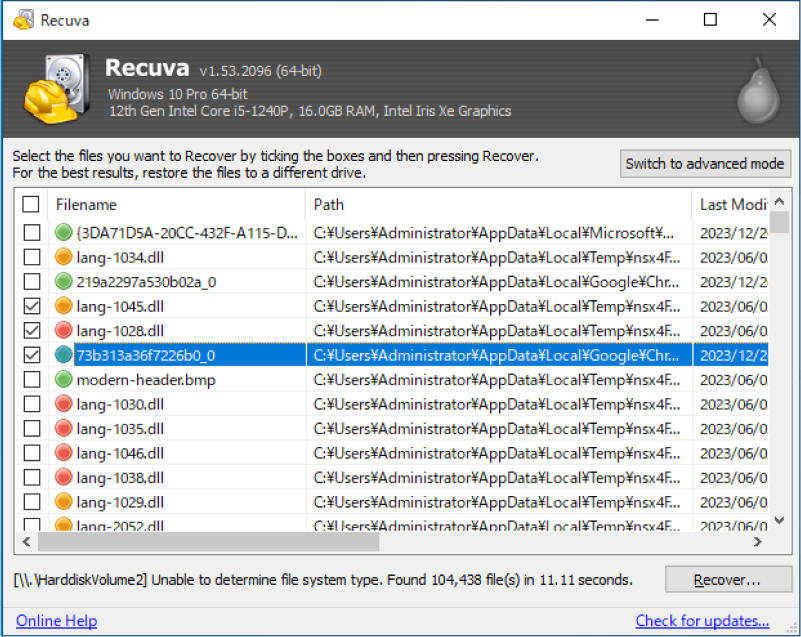
3位:Windowsデータ復旧フリー版-Disk Drill
Disk Drillは、無料で使えて人気のあるデータ復元ソフトの1つです。Disk DrillはWindowsとMac、両方のOSで使用することができます。ITの知識をあまり持っていない方でも操作に迷わない、ユーザーフレンドリーでシンプルなインターフェイスが特徴です。
クイックスキャン、ディープスキャン機能があり、必要なデータが見つかるまで徹底的なスキャンをすることができます。また、 スキャンを途中で中断して再開できるレジューム機能を備えているほか、スキャンで検出したファイルの中から必要なファイルのみ復元できます。
しかし、このソフトのメディアのスキャンに所要時間がかなり長いです。 しかしながら、フリーソフト版ではデータを復元できる容量が累積500MBまでとなります。
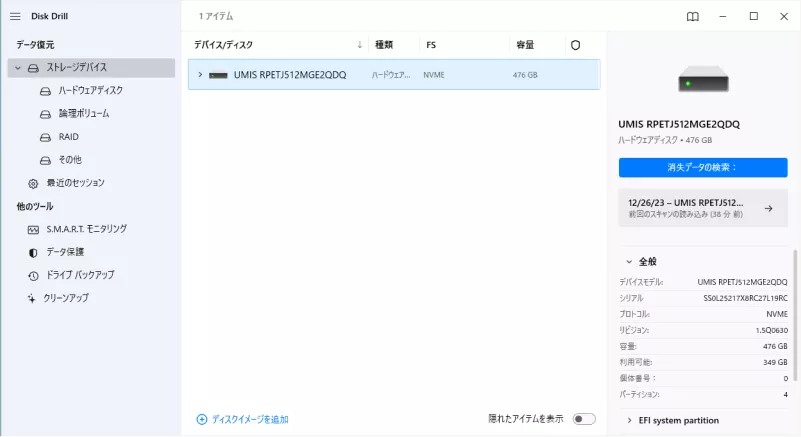
4位:SDカード復元フリーソフト-PhotoRec
PhotoRecは、SDカードから削除してしまったデータを復元できるオープンソースの復元ソフトです。Windowsはもちろん、MacやLinux、FreeBSD、NetBSD、OpenBSD、Solaris、DOSなどほぼ全てのOSに対応しています。また、復元できるデータの種類も多く、ほとんどの種類のデータを復元可能です。
PhotoRecはかなり高い復元率であると言われています。また、一般的な復元ソフトは、復元対象のデータを検出後、復元候補のデータをリスト化し、リスト化されたデータを選択して復元するという何段階かのステップが必要ですが、PhotoRecは復元対象のファイルを検出すると同時に復元します。
また、特徴的な点としては、ファイル復元に必要な操作は全てコマンドを打って行う必要があります。コマンド操作に慣れてしまえばそこまで難しいことはないのですが、IT知識があまりない方にはハードルが高いかもしれません。他の復元ソフトでうまく復元ができなかった場合に試してみると良いでしょう。
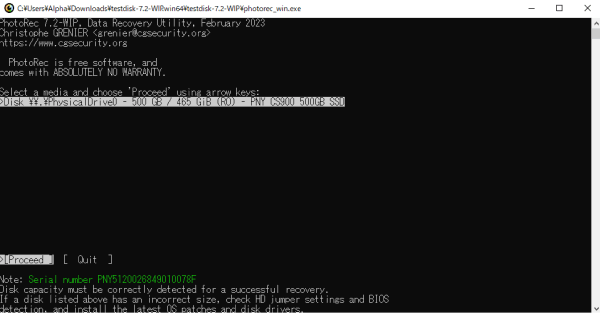
5位:SDカード復元無料ソフトーKickass Undelete
Kickass Undeleteはインストール不要で利用でき、わかりやすいインターフェイスのデータ復元ソフトです。 SDカードの他に、ハードディスク、フラッシュドライブなどの削除されたデータを復元させることができます。
フィルタ機能を利用して、復旧対象ファイルの絞込みが可能です。しかしながら、Kickass Undeleteは日本語に未対応です。そのため、英語が得意ではない方にはあまりお勧めできません。
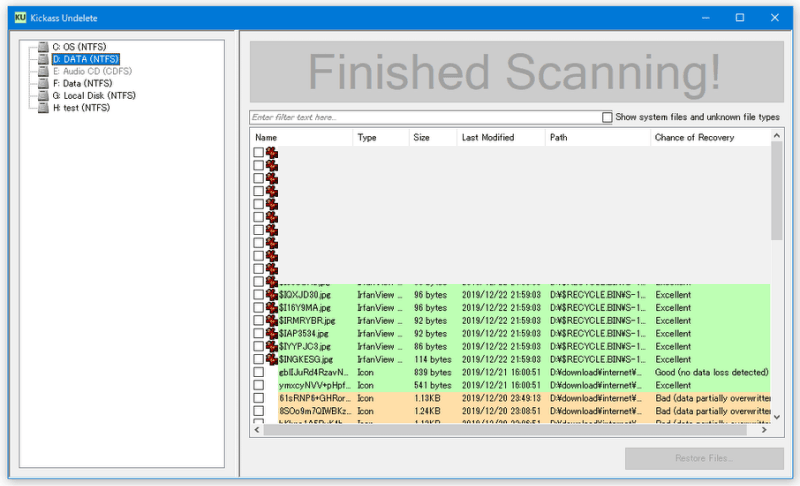
Part3.自力でできる無料SDカード復元ソフトについてよくある質問
質問1.SDカードのデータ復元が自力でできないケースは?
答え:SDカードの復旧・復元が難しいケースは、SDカードが折れているなど物理的破損がある場合があります。また、自力で作業を重ねた結果、完全にデータを削除してしまったケースなどがあります。
質問2.SDカードが読み込めなくなったらどうすればいいですか?
答え:読み込めない原因として、SDカードがきちんと差し込まれていないことや読み込み口の汚れが考えられます。まずはSDカードを正しく、奥まで差し込めているかを確認してください。
質問3.SDカードはバックアップが必要ですか?
答え:大切なデータを紛失しないために必要です。 万が一の時に備えて、パソコンや外付けのハードディスク等にバックアップすることを推奨します。
Part4.まとめ
無料かつ自力でSDカードを復元するオススメの方法は、フリーの復元ソフトを使うことです。本記事では、フリーのSDカード復元ソフトをランキング形式でご紹介しました。SDカードに保存したデータが消えてしまい焦っている方は、まずはデータ復元ソフトTenorshare 4DDiGを使ってみましょう。
また、万が一の時に備えて、本当に大切なデータはSDカード以外のハードディスクにもバックアップしておくことが、大切なデータを守ることに繋がります。



 ChatGPT
ChatGPT
 Google AI モード
Google AI モード
 Perplexity
Perplexity
 Grok
Grok

